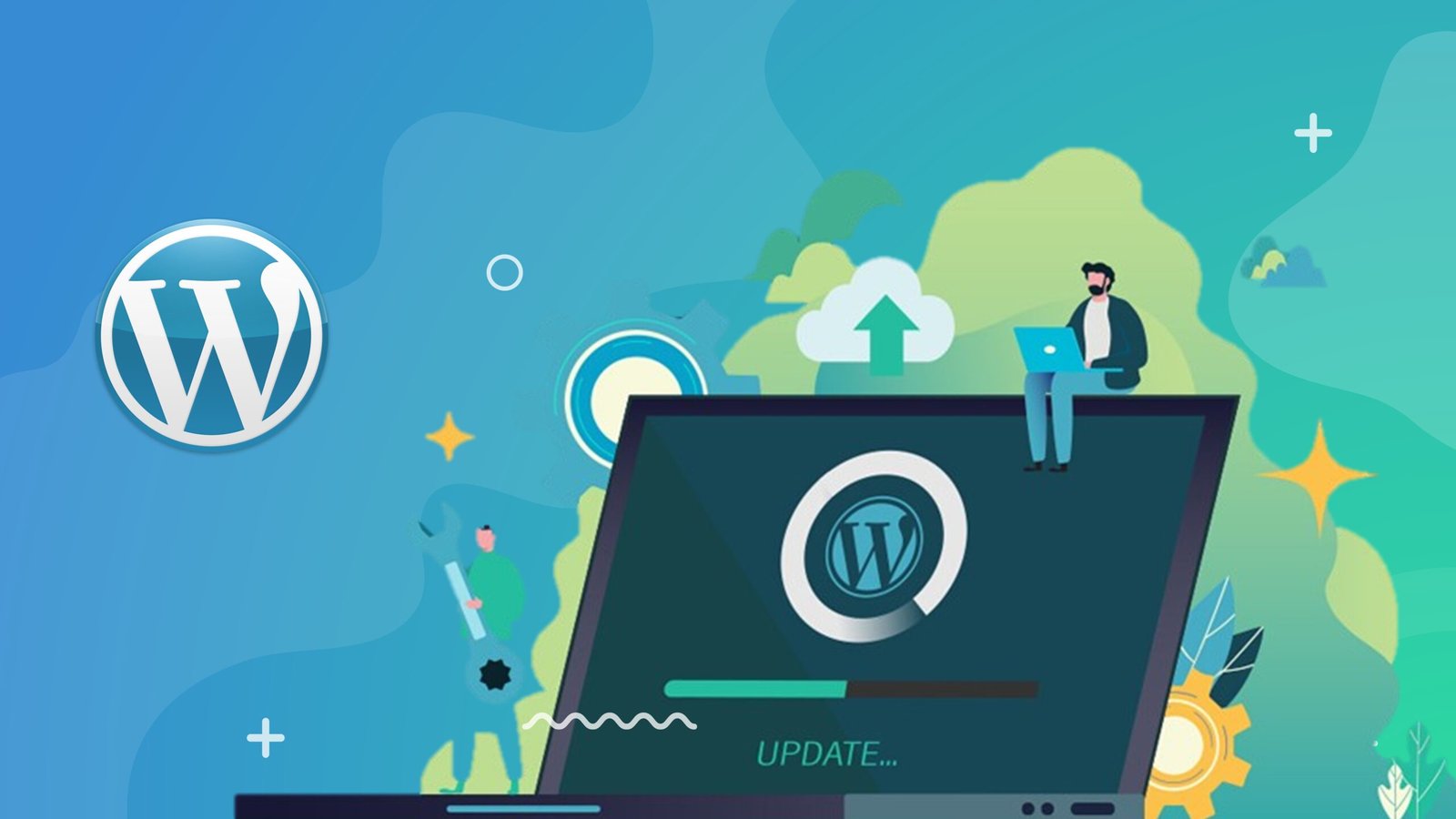
Daftar isi: [Hide]
Update wordpress adalah salah satu cara untuk mengamankan website dan membuat situs wordpress anda menjadi lebih fresh karna saat ada update wordpress biasanya akan menutupi bug versi sebelumnya. untuk melakukan update wordpress otomatis sebenarnya dapat dilakukan langsung di Dasbor WordPress. WordPress akan langsung memberitahukan update terbaru wordpress di dasbor wordpress untuk diinstal.
Namun terkadang anda tidak bisa melakukan update otomatis dengan cara ini, mungkin ada kode yang bertabrakan dengan situs anda, maka anda bisa melakukan update wordpress manual melalui Cpanel atau Contro Panel hosting anda.
Update WordPress Manual di Control Panel
Download WordPress Versi Terbaru
Tahap pertama yang anda lakukan yaitu mendownload file wordpress terbaru, anda bisa mendownload file wordpress terbaru di situs resmi wordpress yang beralamatkan di www.wordpress.org setelah tampil antarmuka halaman situs resmi wordpress silahkan klik link atau tombol kanan atas halamat Klik Get WordPress
Setelah Mendownload WordPress versi terbaru silahkan ekstrak wordpress.zip lalu hapus folder wp-content di File hasil ekstrakan tadi. dan silahkan pack kembali semua file wordpress menjadi wp.zip
Setelah seluruh file wordpress di pack kembali menjadi .zip anda upload file tersebut ke hosting anda
Masuk di Control Panel Hosting
Untuk Melakukan update secara manual silahkan anda masuk dalam Cpanel Website, biasanya terletak di www.domain.com/cpanel lalu masukkan username dan password cpanel anda setelah masuk antarmuka halaman Control panel hosting silahkan klik menu File Manager dan menuju Public HTML tempat file website anda tersimpan, lalu silahkan backup file website anda sebelum melakukan update wordpress secara manual
Pilih Seluruh File di Hosting anda kecuali folder wp-content lalu silahkan hapus dan kita akan menggantinya dengan file wordpress yang sudah kita siapkan tadi. Setelah file terhapus silahkan upload file wp.zip kedalam direktori hosting anda cek menu diatas klik upload
Tunggu hingga uploadan selesai atau garis uploud berwarna hijau selanjutnya silahkan klik go back maka akan muncul file zip yang sudah terupload pilih file zip tersebut lalu klik kanan dan ekstrak
Sampai Disini anda sudah memperbarui file website versi lama menjadi file versi baru, untuk update databasenya silahkan buka website anda maka akan muncul perintah untuk update database
Masuk Website Untuk Update Database
Silahkan klik update wordpress database
Sampai disini anda sudah berhasil update wordpress versi terbaru secara manual melalui control panel saat masuk kembali ke dasbor wordpress sudah tidak ada lagi notifikasi update karna website anda sudah versi terbaru. Jika anda menemukan kendala silahkan berkomentar. Selamat Mencoba…
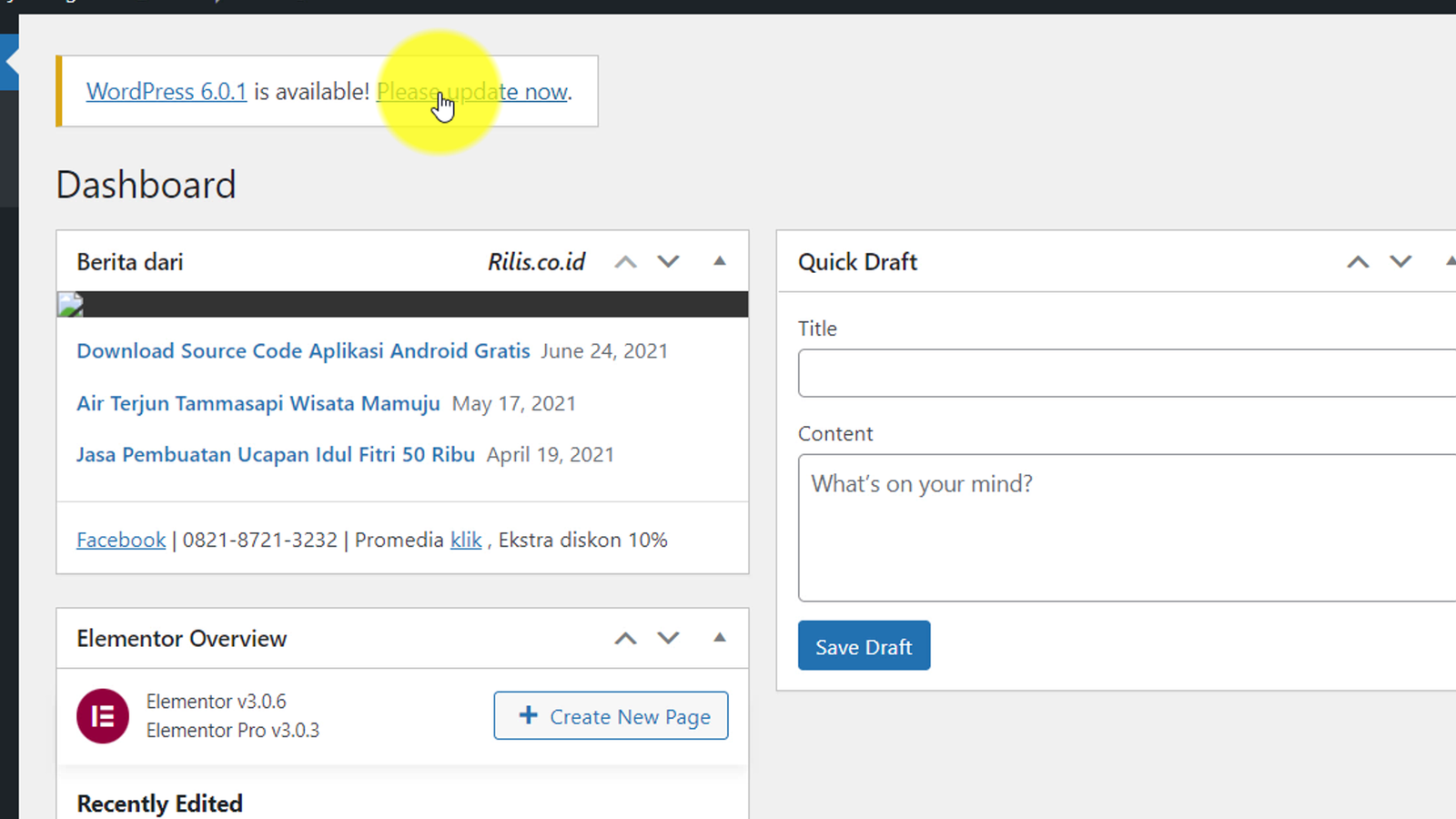



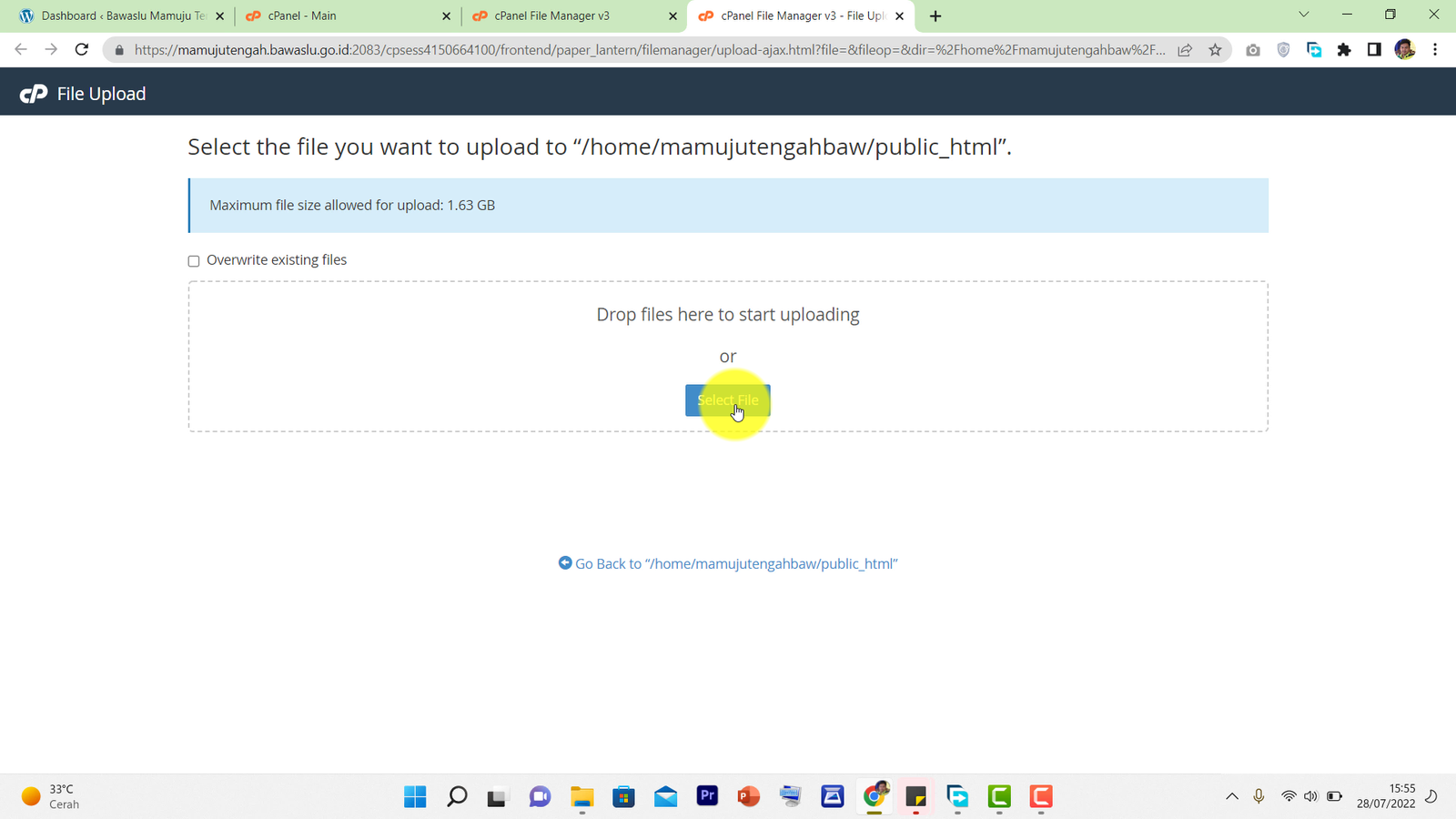

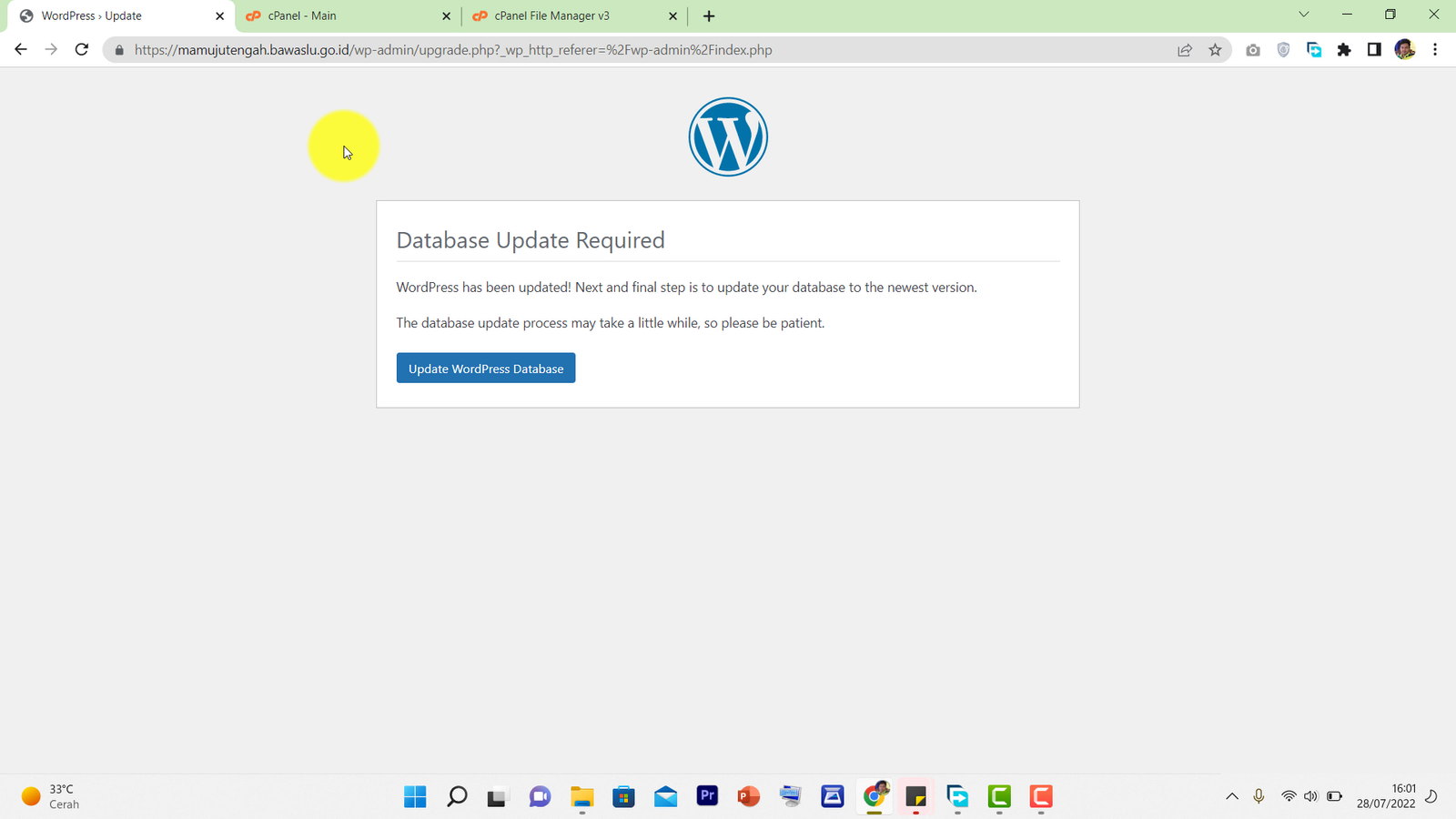

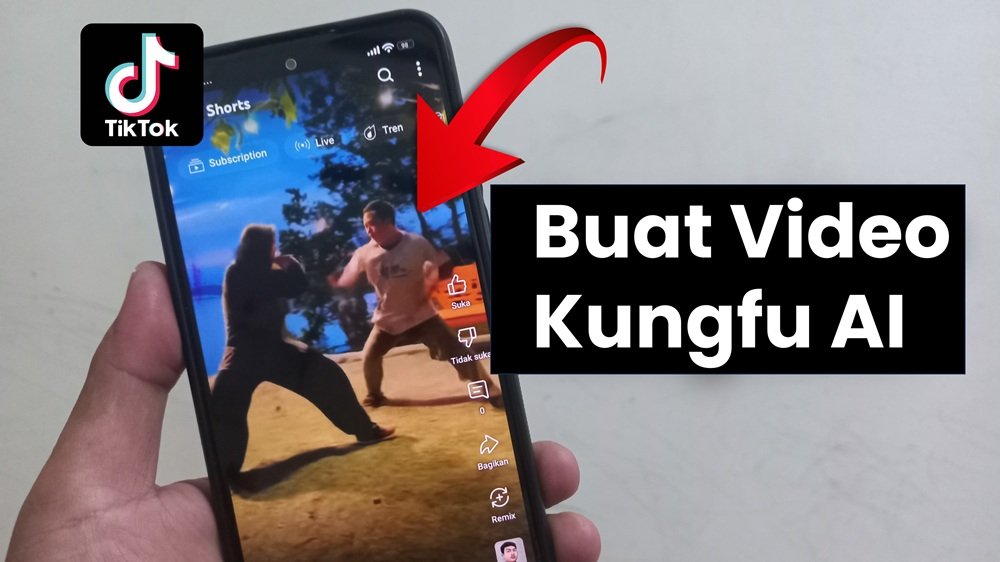
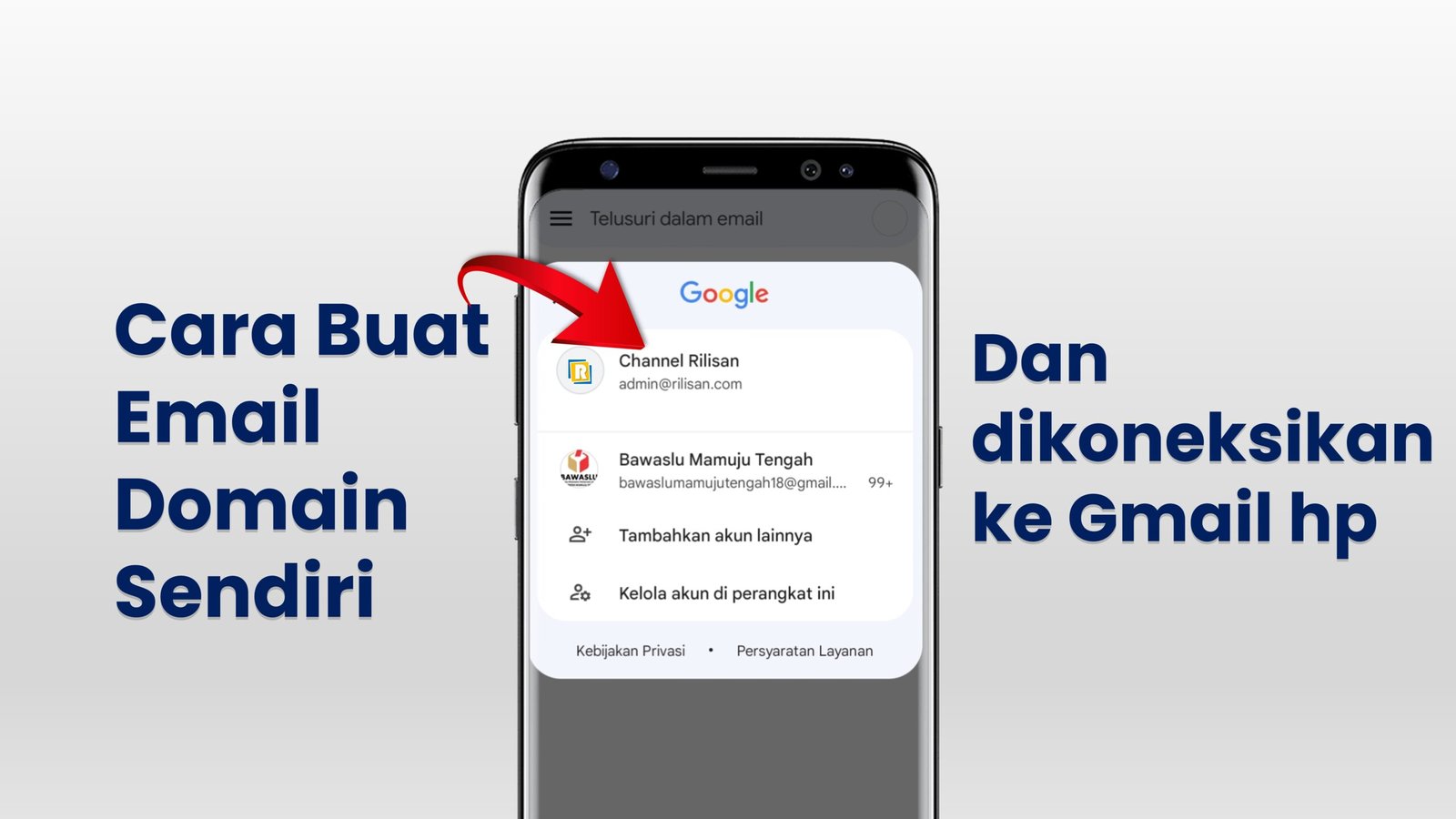
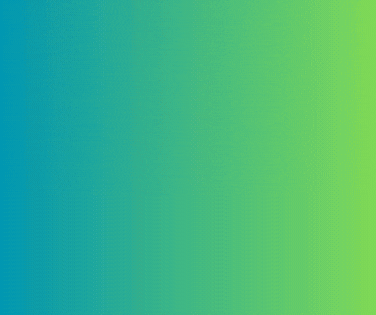
1 Komentar